Серверная операционная система Microsoft Windows 2003
Настройка меню Start
Для настройки внешнего вида меню Start:
1. Щелкните в любом месте меню или панели задач правой кнопкой мыши и выберите в контекстном меню пункт
Properties (Свойства).
2. В открывшемся окне перейдите на вкладку
Start Menu (Меню "Пуск") и нажмите кнопку
Customize (Настроить). На вкладке General (Общие) можно выбрать размер значков
(Large icons (Крупные значки) или Small icons (Мелкие значки)), указать количество отображаемых значков часто используемых программ, а также выбрать программы, которые будут применяться для работы с Интернетом и электронной почтой. Если вы редко пользуетесь Интернетом и электронной почтой, снимите флажки
Internet (Интернет) и E-mail (Электронная почта), чтобы удалить эти разделы из меню
Start. (Напомним, что эти программы можно также запускать с панели быстрого запуска (Quick Launch).)
Если новый стиль меню Start вас не устраивает, установите переключатель Classic Start menu (Классическое меню "Пуск"). Меню будет выглядеть, как и в предыдущих версиях Windows. Настройка меню Start в этом случае также производится при нажатии соответствующей кнопки Customize.
3. На вкладке Advanced (Дополнительно) (рис. 5.2) предлагаются дополнительные опции настройки меню Start.
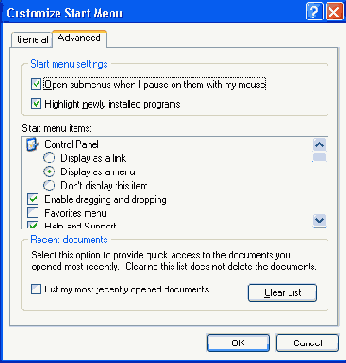
Рис. 5.2. Вкладка, позволяющая настроить элементы, отображаемые в меню
Start
4. В списке Start menu items (Элементы меню "Пуск") для каждого элемента меню
Start предлагаются три опции:
- Don't display this item — элемент не отображается;
- Display as a menu — отображать как меню. Это очень удобно, поскольку позволяет получить доступ к любому подэлементу данного элемента. Например, установив этот режим для элемента Control Panel, вы можете сразу же обращаться к нужным функциям, не открывая панель управления целиком;
- Display as a link — отображать как ссылку (по умолчанию).